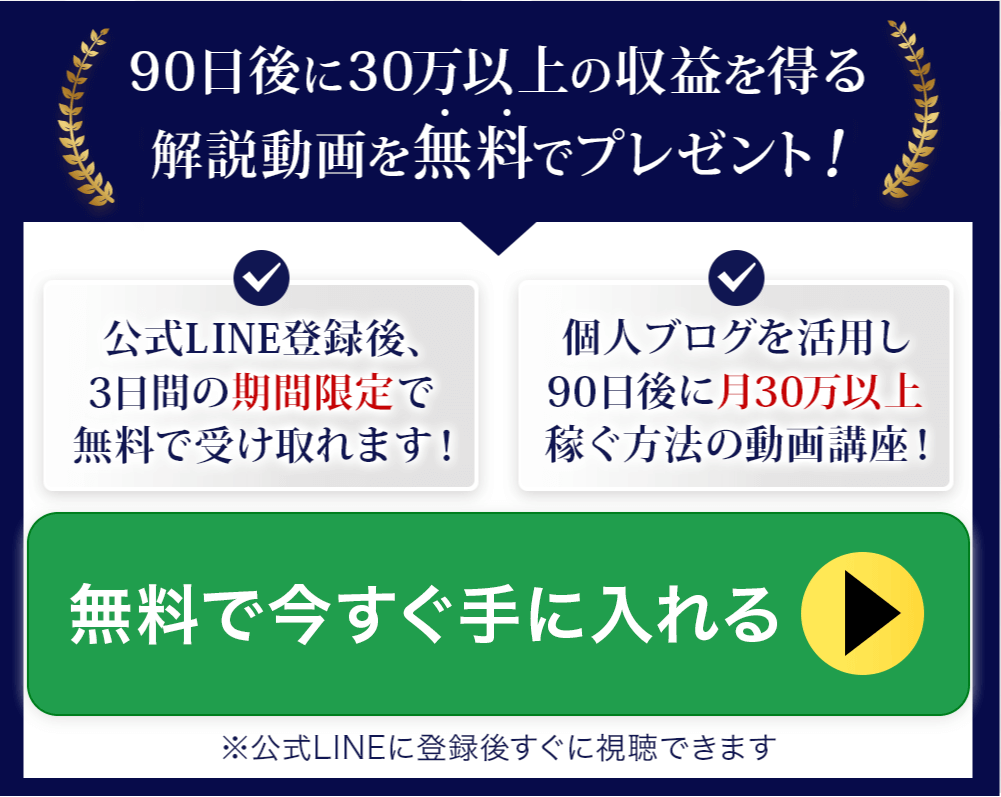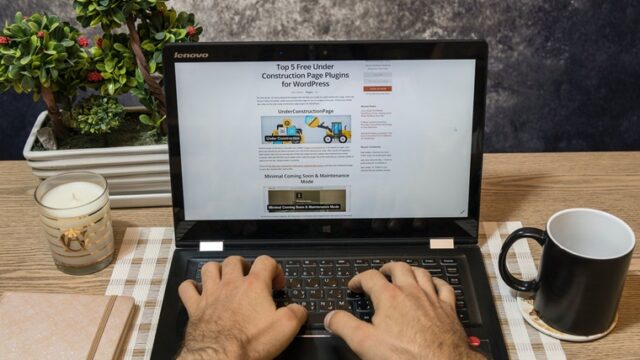今流行のWordPressテーマ「SWELL」を購入し1ヶ月ほど新サイトで運用しました。
ブロックエディターが簡単に使えるので、今後もSWELLを導入するブロガーが増え続けるでしょう。
現在ほかのテーマ(※)を使っていても乗り換えプラグインを入れたら、簡単にSWELLに乗り換えられますし。
(※)Cocoon、JIN、SANGO、STORK、THE THOR、AFFINGER5
本記事では、あなたのワードプレスにSWELLを導入する方法を画像つきで解説!
以下の手順で簡単に導入できますよ。
- SWELLを購入する
- SWELLの親テーマをダウンロード&WordPressにインストール
- SWELLの子テーマをダウンロード&WordPressにインストール
それでは、さっそく見ていきましょう。
SWELLを購入する
まずは、SWELLの公式サイトへ移動します。
「購入する」をクリックします☟
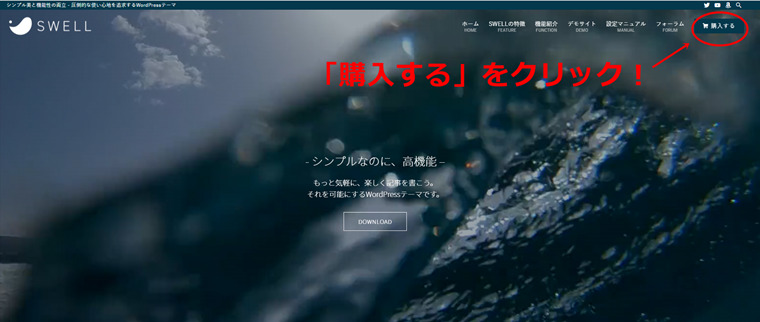
「利用規約に同意します。」をチェックして「SWELLを購入する」をクリック☟
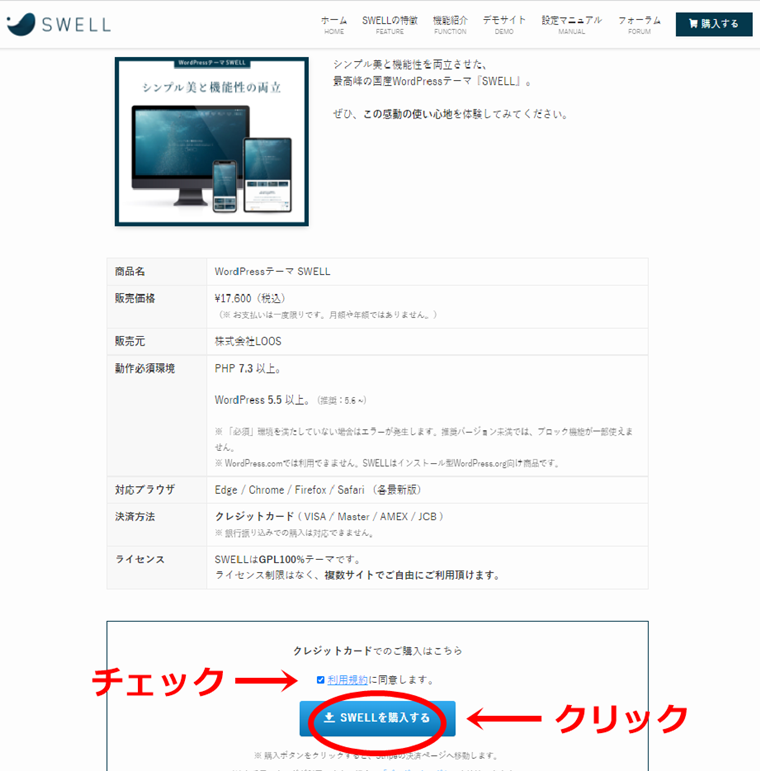
次の画面☟
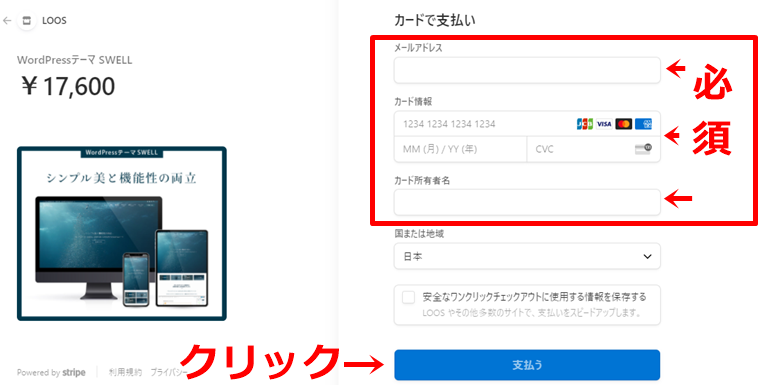
「メールアドレス」「カード情報」「カード所有者」の3つは必須のため記入します。
「国または地域」は「日本」のまま。
その下のチェックは任意なのでチェックなしでOK。
より強固なセキュリティを望むならチェックして、現れたボックスに携帯番号を入力します。
「支払う」をクリックして購入完了です☟
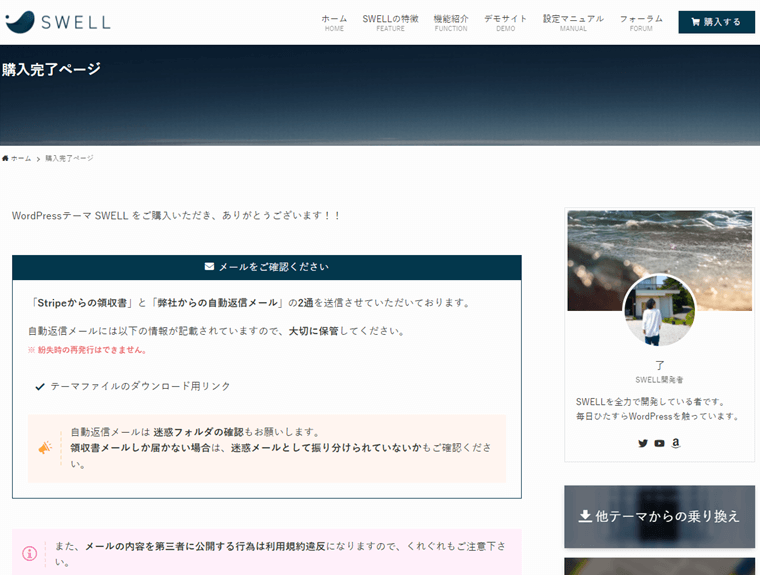
SWELLのダウンロードとインストール
SWELLは、親テーマと子テーマの2つをダウンロードし、インストールします。
親テーマが本体。
実際にブログをカスタマイズするのは子テーマです。
親テーマをカスタマイズすると、SWELLをバージョンアップした際に初期化され、カスタマイズが無効になってしまいます。
このあと、それぞれ解説します。
親テーマのダウンロードとインストール
購入したら、登録したメールアドレスに以下のメールが届きます。
【SWELLダウンロードリンク】のリンクをクリック☟
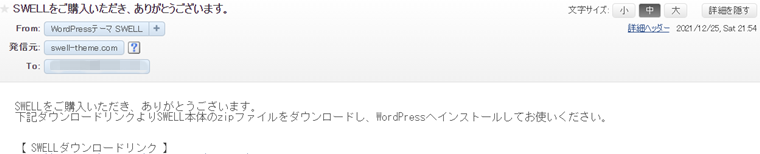
ファイルをデスクトップに保存します☟
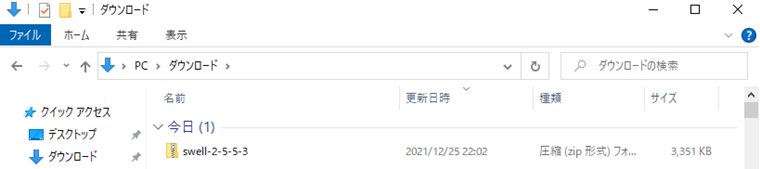
ワードプレスの左側メニューから、外観>新規追加と進みます☟
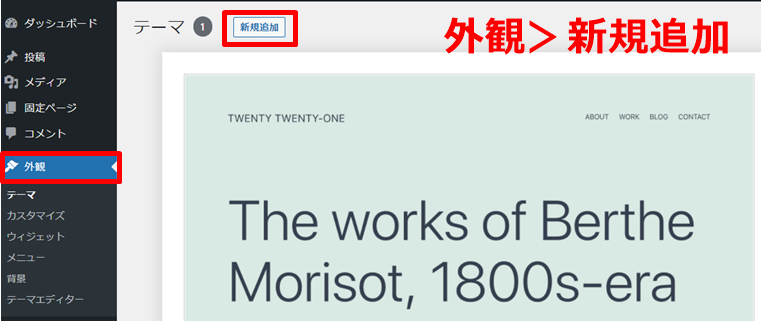
テーマのアップロードをクリック☟
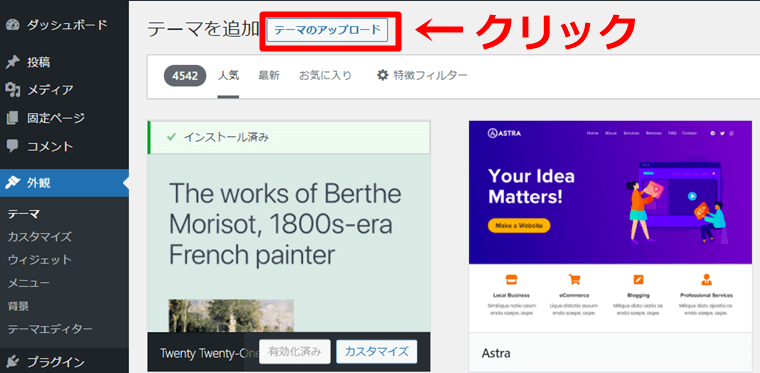
ファイルを選択して、今すぐインストールをクリック☟
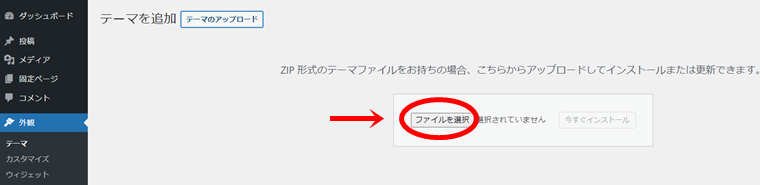
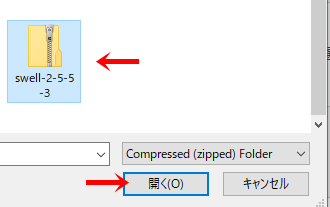
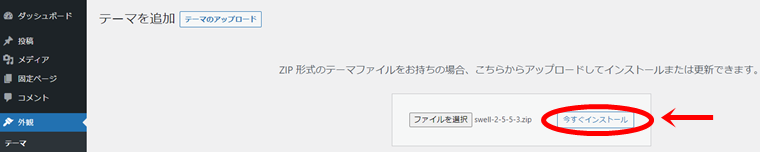
有効化をクリックすると、SWELLの親テーマが有効化されました☟
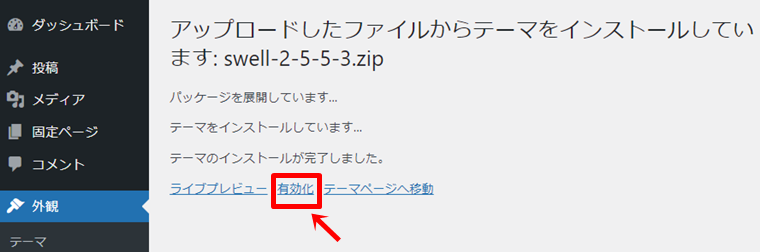
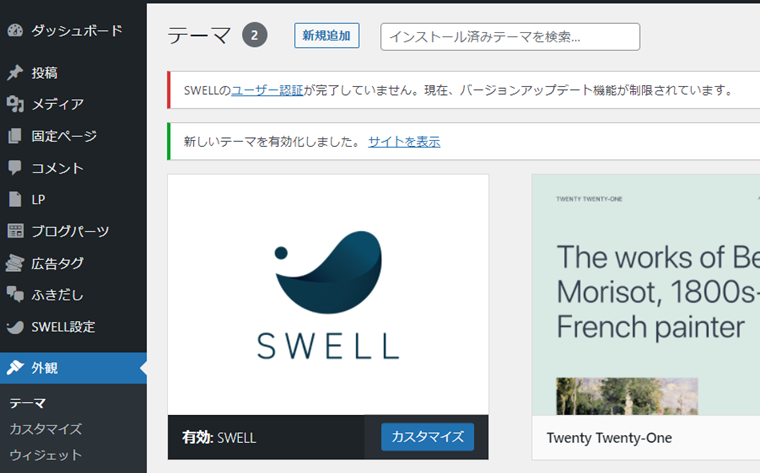
子テーマのダウンロードとインストール
次に子テーマをダウンロード&インストールするために、以下のページへ移動します☟
会員サイトマイページをクリック☟
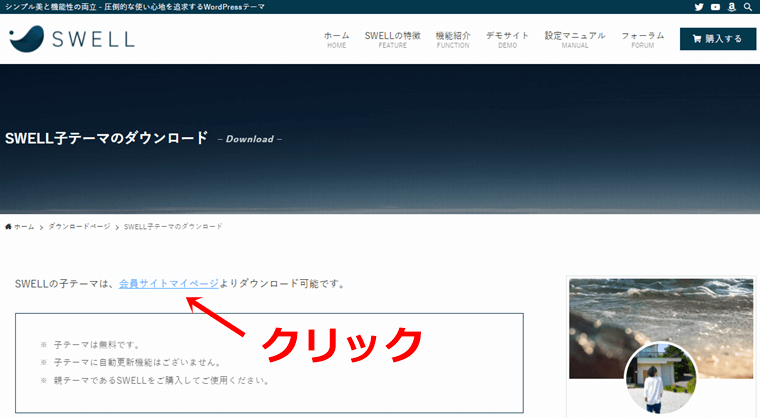
まずは会員登録が必要なので、会員登録はこちらからをクリック☟
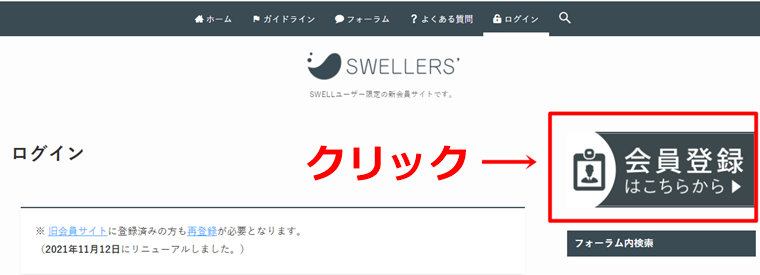
必要事項を入力して、登録するをクリック☟
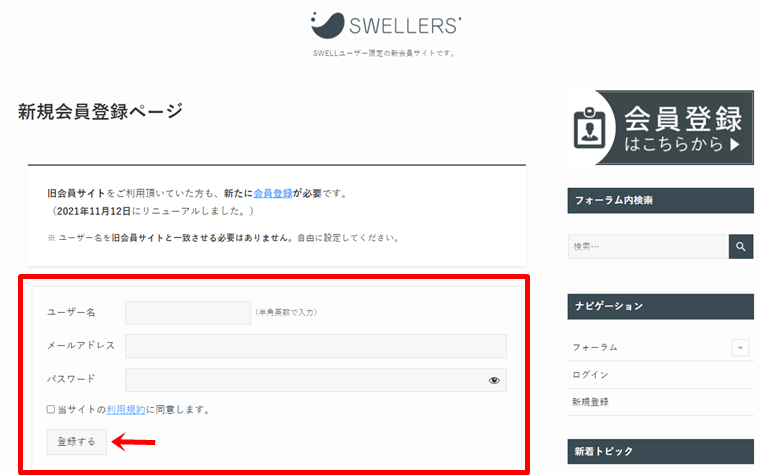
マイページに行って、子テーマをダウンロードしましょう☟
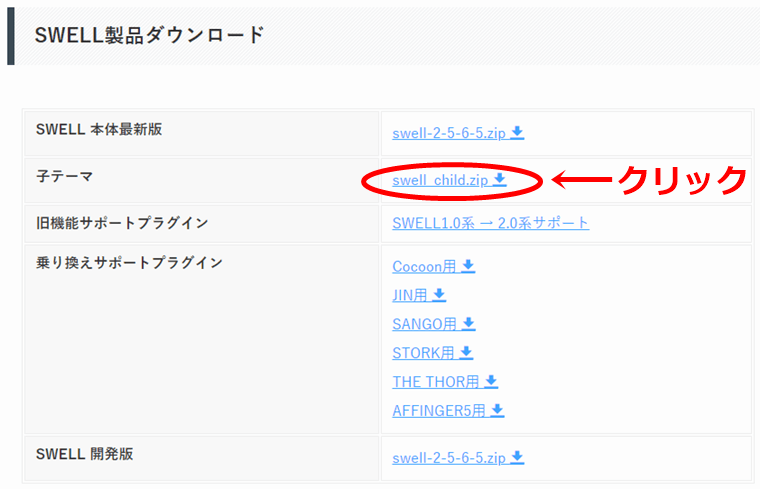
ワードプレスの左側メニューから、外観>新規追加と進みます☟
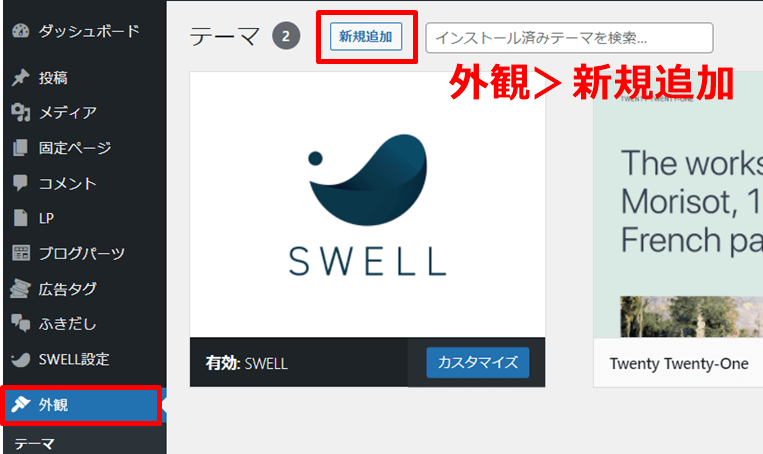
テーマのアップロードをクリック☟
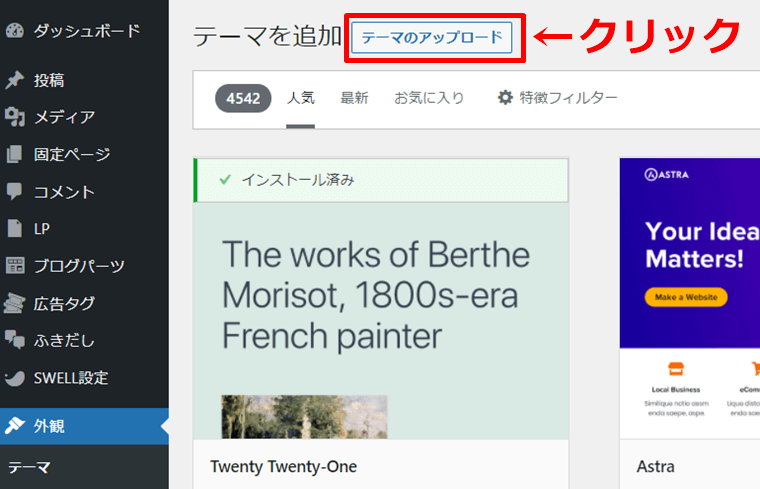
ファイルを選択して、今すぐインストールをクリック☟
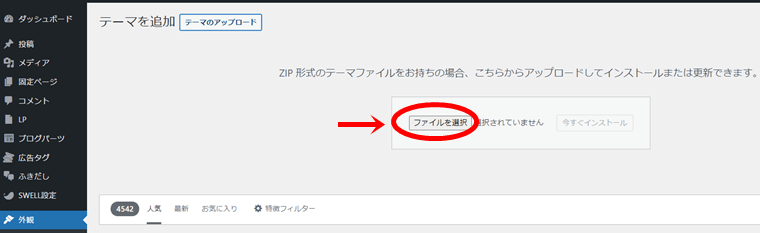
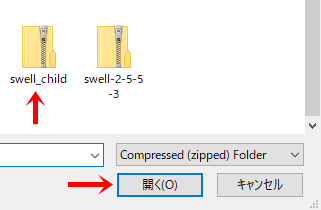
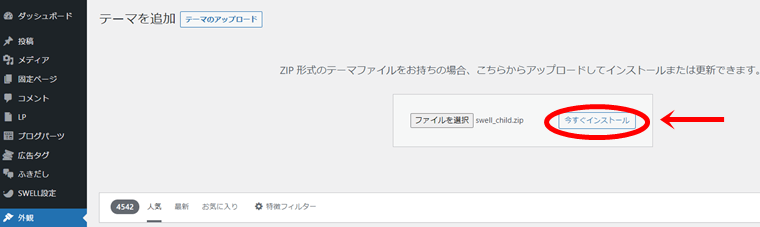
有効化をクリックすると、SWELLの子テーマが有効化されました☟
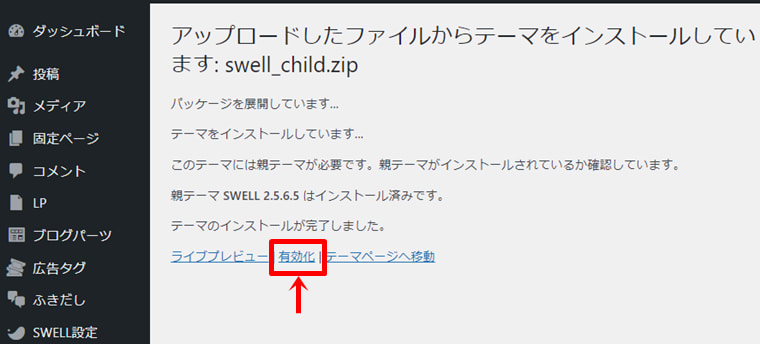

「SWELL CHILD」が有効となっていればOKです!
SWELLのアフィリエイト
SWELLを購入した人は、SWELLのアフィリエイトが可能になります。
せっかくですから、アフィリエイトの手続きもしておきましょう。
手順は以下の通り。
SWELLのマイページに戻って「SWELLのアフィリエイト」にある、プロモーション詳細はこちらをクリック☟
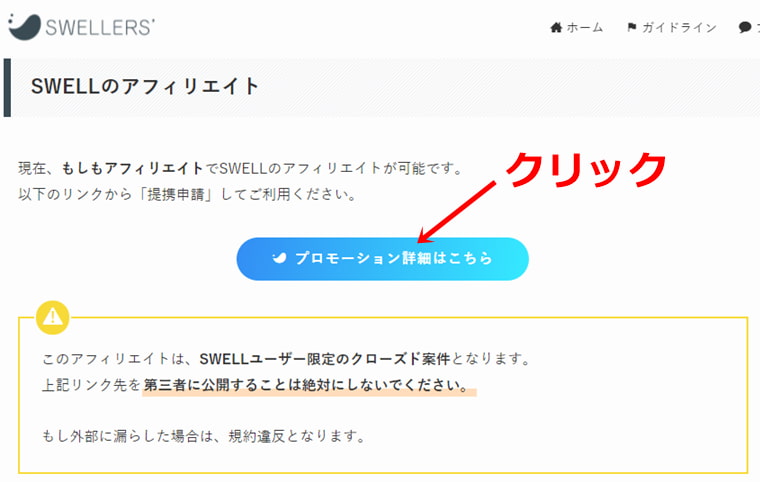
クリックすると、もしもアフィリエイトに移動します。
もしもアフィリエイトと提携していない場合は、簡単にできるので、この時点で登録してください。
「提携申請する」をクリックすると完了です☟
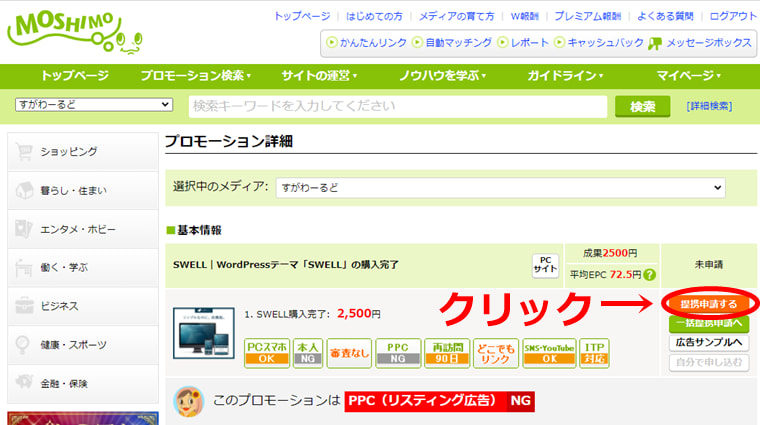
SWELLを紹介してアフィリエイト報酬をゲットしてください!
さいごに
SWELLのインストールは、これまでご案内した画像の通り進めてもらえば簡単です。
まだ、クラシックエディターを使っているなら、SWELLを導入してブロックエディターに乗り換えるチャンスです!
ブロックエディターを敬遠しているなら、「食わず嫌い」ですよ。
SWELLのブロックエディターなら、格段に記事を書くハードルが下がりますから。
- 他のテーマ(※)からは乗り換えプラグインを使うと簡単に乗り換えできる
(※)Cocoon、JIN、SANGO、STORK、THE THOR、AFFINGER5 - Classic Editorのプラグインを入れておけば今まで通り利用できるので、ぼちぼち慣らしていっても良い
現状維持は楽ちんですが、変化できる者だけが生き残るんです!
勇気を出してSWELLのブロックエディター使ってみましょう☟
※支払はクレジットカードのみ
※開発者によると値下げはないとのこと
なお、他のWordPressテーマも検討したい場合は、以下の記事をご参考にどうぞ。